באפשרותך להשתמש ב- Outlook באינטרנט לעסקים כדי להעניק למשתמש כלשהו בארגון שלך הרשאה לנהל את לוח השנה שלך. באפשרותך להעניק להם גישת עורך, המאפשרת להם לערוך את לוח השנה שלך, או גישת נציג, המאפשרת להם לא רק לערוך את לוח השנה שלך, אלא גם לתזמן פגישות ולהגיב לפגישות בשמך.
הערה: אם ההוראות לא תואמות למה שאתה רואה, ייתכן שאתה משתמש בגירסה קודמת של 7Outlook באינטרנט. נסה את ההוראות עבור Outlook קלאסי באינטרנט.
באפשרותך להעניק לכל אדם בארגון שלך גישת עורך או גישת נציג ללוח השנה שלך. ניתן להקצות עורכים ללוח השנה הראשי שלך (הנקרא "לוח שנה") או לכל לוחות השנה האחרים שיצרת. ניתן להקצות נציגים אך ורק ללוח השנה הראשי שלך. לא ניתן להעניק גישת עורך או נציג לאנשים מחוץ לארגון.
-
ב- Outlook באינטרנט, בחר

-
בחלק העליון של הדף, בחר שתף את לוח > שלך.
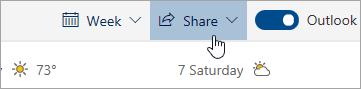
-
בדף שיתוף והרשאות, הקלד את השם או את כתובת הדואר האלקטרוני של האדם שעמו ברצונך לשתף את לוח השנה שלך. למרות שניתן לשתף את לוח השנה עם יותר מאדם אחד, ניתן להוסיף רק אדם אחד בכל פעם מתוך Outlook באינטרנט.
-
לאחר שתוסיף את האדם שברצונך שינהל את לוח השנה שלך, בחר את הרשימה הנפתחת לצד שמו ובחר את רמת הגישה שברצונך להעניק לו.
-
בחר יכול לערוך כדי לתת לו הרשאה לבצע שינויים בלוח השנה שלך.
-
בחר נציג כדי לתת לו את אותה הרשאה כעורך, וכן את היכולת לקבל בקשות לפגישות ותגובות לפגישות בשמך.
הערה: כאשר נציג מגיב להזמנה לפגישה בשמך, לא תראה את התגובה בהזמנה בתיבת הדואר הנכנס שלך בעת השימוש ב- Outlook באינטרנט. פגישות שהתקבלו או התקבלו באופן לא סופי יופיעו בלוח השנה שלך ויציינו שהנציג שלך קיבל אותן.
-
האפשרויות יכול לראות מתי אני עסוק, יכול להציג כותרות ומיקומים ויכול להציג את כל הפרטים מאפשרות לאנשים אחרים להציג את לוח השנה שלך, אך לא לבצע בו שינויים. הגישה לאנשים מחוץ לארגון שלך מוגבלת לאפשרויות אלה.
-
-
לאחר שתסיים להוסיף את האדם שעמו ברצונך לשתף את לוח השנה שלך ותבחר את ההרשאה שברצונך להעניק לו, בחר שתף. אם תחליט לא לשתף את לוח השנה שלך כעת, בחר

האדם שאיתו שיתפת את לוח השנה יקבל הודעת דואר אלקטרוני המודיעה לו על כך. כאשר הוא יבחר את לחצן קבל בהזמנה, לוח השנה שלך יתווסף לרשימת לוחות השנה שלו.
הערה: פריטי לוח שנה שסומנו כפרטי מוגנים. רוב האנשים שאיתם אתה משתף את לוח השנה שלך רואים רק את המועד של פריטים סומנו כפרטי, ולא את הנושא, המיקום או פרטים אחרים. החריג היחיד לכלל זה מתרחש כאשר אתה בוחר את תיבת הסימון אפשר לנציג להציג אירועים פרטיים.
בנוסף לאפשרויות העורך והנציג, המאפשרות לאנשים אחרים לערוך את לוח השנה שלך, קיימות אפשרויות המאפשרות לאנשים אחרים להציג את לוח השנה שלך, אך לא לערוך אותו או לפעול כנציג בשמך.
הערה: הגישה לאנשים מחוץ לארגון שלך מוגבלת לאפשרויות אלה.
-
ב- Outlook באינטרנט, בחר

-
בחלק העליון של הדף, בחר שתף את לוח > שלך.
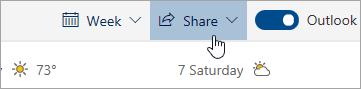
-
בדף שיתוף והרשאות, הקלד את השם או את כתובת הדואר האלקטרוני של האדם שעמו ברצונך לשתף את לוח השנה שלך. למרות שניתן לשתף את לוח השנה עם יותר מאדם אחד, ניתן להוסיף רק אדם אחד בכל פעם מתוך Outlook באינטרנט.
-
לאחר שתוסיף את האדם שברצונך שינהל את לוח השנה שלך, בחר את הרשימה הנפתחת לצד שמו ובחר את רמת הגישה שברצונך להעניק לו.
-
בחר יכול להציג מתי אני עסוק כדי להעניק לו הרשאה לראות רק כאשר אתה עסוק, אך לא את פרטי הפריטים בלוח השנה שלך.
-
בחר יכול להציג כותרות ומיקומים כדי להעניק להם הרשאה לראות מתי אתה עסוק, בנוסף לכותרות ולמיקומים של פריטים בלוח השנה שלך.
-
בחר יכול להציג את כל הפרטים כדי להעניק להם הרשאה לראות את כל פרטי הפריטים בלוח השנה שלך. אחרים יוכלו להציג את לוח השנה שלך, אך לא לבצע בו שינויים.
-
-
לאחר שתסיים להוסיף את האדם שעמו ברצונך לשתף את לוח השנה שלך ותבחר את ההרשאה שברצונך להעניק לו, בחר שתף. אם תחליט לא לשתף את לוח השנה שלך כעת, בחר

לאחר שתעניק למישהו גישת נציג ללוח השנה שלך, תראה אפשרות נוספת תחת שיתוף והרשאות, אשר מאפשרת לך לקבוע כיצד יעובדו בקשות לפגישות ותגובות לפגישות. אם יש לך כמה נציגים, אפשרות זו תחול על כל הנציגים שלך.
כדי להגדיר אפשרויות אלה:
-
ב- Outlook באינטרנט, בחר

-
בחלק העליון של הדף, בחר שתף את לוח > שלך.
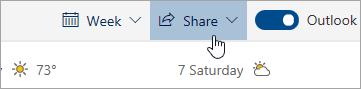
-
תחת נציגים, לצד שלח הזמנות ותגובות אל, בחר אחת מהאפשרויות הבאות:
-
נציג בלבד בקשות לפגישות ותגובות לפגישות מועברות רק לנציגים שלך.
-
הקצה ושלח לי עותק הבקשות והתגובות לפגישה נשלחות אליך ולנציגים שלך. רק הנציגים שלך רואים את האפשרות לקבל או לדחות בקשה לפגישה, וההודעה שנשלחה אליך תופיע כמו הודעת דואר אלקטרוני רגילה. תוכל עדיין להגיב לפגישה על-ידי פתיחת פריט לוח השנה ותגובה אליו.
-
הנציג שלי ואני בקשות לפגישות ותגובות לפגישות נשלחות הן אליך והן אל הנציגים שלך. כל אחד מכם יכול להגיב להזמנה לפגישה.
-
באפשרותך להשתמש בהגדרות בתיבת הדו-שיח שיתוף והרשאות כדי לתת לנציגים הרשאה לראות את פרטי הפריטים שסומנו כפרטיים.
-
ב- Outlook באינטרנט, בחר

-
בחלק העליון של הדף, בחר שתף את לוח > שלך.
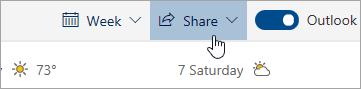
-
לצד הנציג שברצונך לתת לו הרשאה להצגת פעילויות פרטיות, בחר את תיבת הסימון עבור אפשר לנציג להציג אירועים פרטיים.
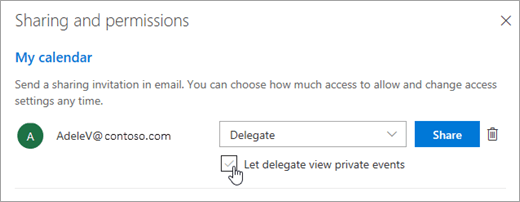
בעיה ידועה
ייתכן שהנציג שלך לא יוכל לפתוח את לוח השנה שלך אם שני התנאים הבאים מתקיימים:
-
הנציג שלך ניגש ללוח השנה המשותף שלך באמצעות מודל השיתוף הישן של לוח השנה
-
לוח השנה שלך מכיל סידרת פגישות פרטית עם חריגה.
כאשר הדבר מתרחש, סמל לוח השנה המשותף של הנציג מוצג עם סימן קריאה (!). כדי לעקוף בעיה זו, השתמש באחת מהשיטות הבאות:
-
שתף מחדש את לוח השנה שלך כדי להשתמש במודל השיתוף החדש של לוח השנה, באמצעות השלבים בסעיף שדרוג לוח שנה משותף קיים למודל החדש של שיתוף לוח שנה ב- Microsoft 365
-
בקש מהנציג למחוק ולפתוח מחדש את לוח השנה שלך באמצעות השלבים בסעיף שדרוג לוח שנה משותף קיים למקטע מודל חדש של שיתוף לוח שנה ב- Microsoft 365
-
בקש מהנציג להציג את לוח השנה באמצעות Outlook לשולחן העבודה במקום Outlook באינטרנט
-
הענק לנציג הרשאה להצגת פריטים פרטיים
-
הסרת סדרת הפגישות הפרטיות
אם ברצונך להפסיק לשתף את לוח השנה שלך עם מישהו, השתמש ב- Outlook באינטרנט כדי להסיר את ההרשאות שלו.
-
ב- Outlook באינטרנט, בחר

-
בחלק העליון של הדף, בחר שתף ובחר את לוח השנה שברצונך להפסיק לשתף.
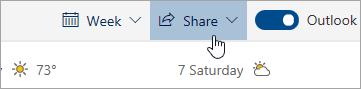
כברירת מחדל, לוח השנה הראשי שלך נקרא "לוח שנה". אם יצרת לוחות שנה אחרים, תוכל לבחור אחד מהם במקום זאת. לא ניתן להסיר הרשאות שיתוף מלוחות שנה הנמצאים בבעלותם של אנשים אחרים.
-
בחר

האדם יוסר כעת מרשימת האנשים בעלי הגישה ללוח השנה שלך. אם האדם נמצא בתוך הארגון שלך, לוח השנה שלך יוסר מרשימת לוחות השנה שלו. אם האדם נמצא מחוץ לארגון שלך, העותק של לוח השנה שלך לא יוסר, אך לא יסונכרן עוד עם לוח השנה שלך ולא יקבל עדכונים.
הוראות עבור החוויה הקלאסית של Outlook באינטרנט
באפשרותך להעניק לכל אדם בארגון שלך גישת עורך או גישת נציג ללוח השנה שלך. ניתן להקצות עורכים ללוח השנה הראשי שלך (הנקרא "לוח שנה") או לכל לוחות השנה האחרים שיצרת. ניתן להקצות נציגים אך ורק ללוח השנה הראשי שלך. לא ניתן להעניק גישת עורך או נציג לאנשים מחוץ לארגון.
-
בחלק העליון של הדף, בחר את מפעיל היישומים

-
בסרגל הניווט, בחר שתף > לוח שנה.
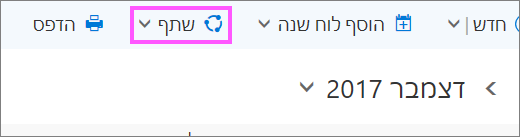
-
בתיבת הדו-שיח שתף לוח שנה זה, הקלד את השם או כתובת הדואר האלקטרוני של האדם שעמו ברצונך לשתף את לוח השנה שלך. תיבה זו פועלת בדיוק כמו התיבה אל בהודעת דואר אלקטרוני. על אף שבאפשרותך לשתף את לוח השנה עם יותר מאדם אחד, תוכל להוסיף רק אדם אחד בכל פעם מתוך Outlook באינטרנט.
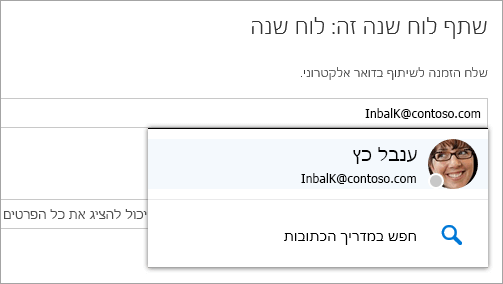
-
לאחר שהוספת את האדם שברצונך שינהל את לוח השנה שלך, בחר את התיבה הנפתחת לצד שמו ובחר את רמת הגישה שברצונך להעניק לו.
-
בחר יכול לערוך כדי לתת לו הרשאה לבצע שינויים בלוח השנה שלך.
-
בחר נציג כדי לתת לו את אותה הרשאה כעורך, וכן את היכולת לקבל בקשות ותגובות בשמך.
-
האפשרויות יכול לראות מתי אני עסוק, יכול להציג כותרות ומיקומים ויכול להציג את כל הפרטים, מאפשרות לאחרים אך ורק להציג את לוח השנה שלך, לא לבצע בו שינויים.
-
-
לאחר שסיימת להוסיף את האדם שאתו ברצונך לשתף את לוח השנה שלך ולאחר שבחרת את ההרשאה שברצונך לשתף אתו, בחר שתף. אם תחליט שלא לשתף את לוח השנה שלך כעת, בחר הסר


האדם שאתו שיתפת את לוח השנה יקבל הודעת דואר אלקטרוני המודיעה לו על כך. כאשר אותו אדם יבחר בלחצן 'קבל' בהזמנה, פעולה זו תוסיף את לוח השנה שלך לרשימת לוחות השנה שלו.
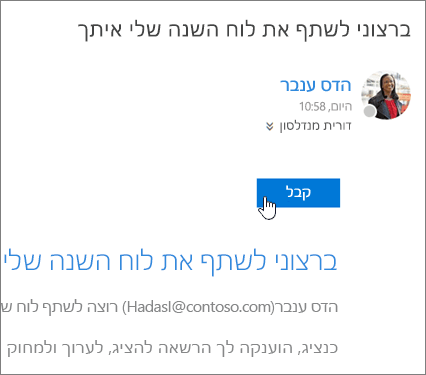
הערות:
-
פריטי לוח שנה שסומנו כפרטיים מוגנים. רוב האנשים שאיתם אתה משתף את לוח השנה שלך רואים רק את השעה שבה פריטים סומנו כפרטיים, לא את הנושא, המיקום או פרטים אחרים. החריג היחיד לכלל זה הוא שניתן להעניק הרשאת נציג להצגת פרטי הפריטים שסומנו כפרטיים.
-
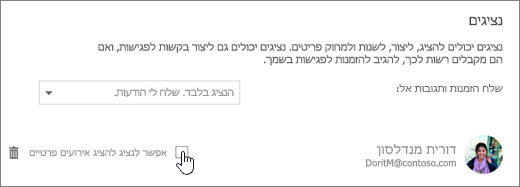
ברגע שתיתן למישהו גישת נציג ללוח השנה שלך, תראה אפשרות נוספת תחת שתף לוח שנה זה אשר מאפשרת לך לקבוע כיצד יעובדו בקשות ותגובות לפגישה. אם יש לך נציגים מרובים, אפשרות זו תחול על כל הנציגים שלך.
כדי להגדיר אפשרויות אלה:
-
בחלק העליון של הדף, בחר את מפעיל היישומים

-
בסרגל הניווט, בחר שתף > לוח שנה.
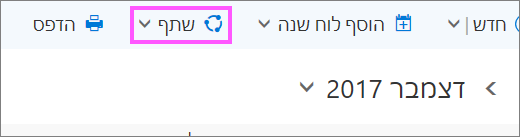
-
תחת נציגים, לצד שלח הזמנות ותגובות אל, בחר אחת מהאפשרויות הבאות:
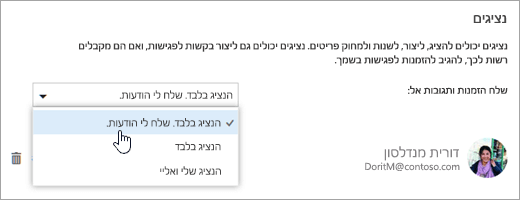
-
הנציג בלבד. שלח לי הודעות. הבקשות והתגובות לפגישה נשלחות אליך ולנציגים שלך. רק הנציגים שלך רואים את האפשרות לקבל או לדחות בקשה לפגישה, וההודעה שנשלחה אליך תופיע כמו הודעת דואר אלקטרוני רגילה. תוכל עדיין להגיב לפגישה על-ידי פתיחת פריט לוח השנה ותגובה אליו.
-
נציג בלבד. בקשות לפגישות ותגובות לפגישות מועברות רק לנציגים שלך.
-
הנציג שלי ואליי. בקשות לפגישות ותגובות לפגישות נשלחות הן אליך והן אל הנציגים שלך. כל אחד מכם יכול להגיב להזמנה לפגישה.
-
-
בחר בוצע כדי לשמור את השינויים.
באפשרותך להשתמש בהגדרות בתיבת הדו-שיח שתף לוח שנה זה כדי לתת לנציגים הרשאה לראות את פרטי הפריטים שסומנו כפרטיים.
-
בחלק העליון של הדף, בחר את מפעיל היישומים

-
בסרגל הניווט, בחר שתף > לוח שנה.
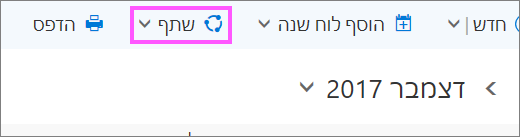
-
לצד הנציג שברצונך לתת לו הרשאה להצגת פעילויות פרטיות, בחר את תיבת הסימון עבור אפשר לנציג להציג אירועים פרטיים.
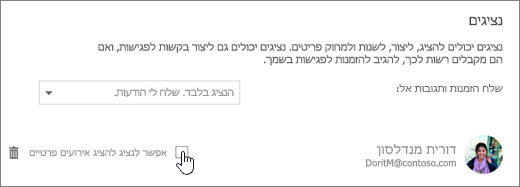
-
בחר בוצע כדי לשמור את השינויים.
אם ברצונך להפסיק לשתף את לוח השנה שלך עם מישהו, השתמש ב- Outlook באינטרנט כדי להסיר את ההרשאות שלו.
-
בחלק העליון של הדף, בחר את מפעיל היישומים

-
בחלק העליון של הדף, בחר שתף ובחר את לוח השנה שברצונך להפסיק לשתף.
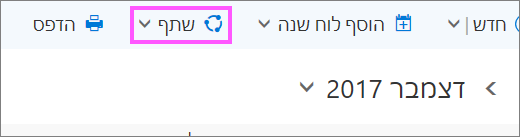
כברירת מחדל, לוח השנה הראשי שלך נקרא "לוח שנה". אם יצרת לוחות שנה אחרים, תוכל לבחור אחד מהם במקום זאת. לא ניתן להסיר הרשאות שיתוף מלוחות שנה הנמצאים בבעלותם של אנשים אחרים.
-
בחר את האדם שעמו ברצונך להפסיק לשתף את לוח השנה ובחר הסר

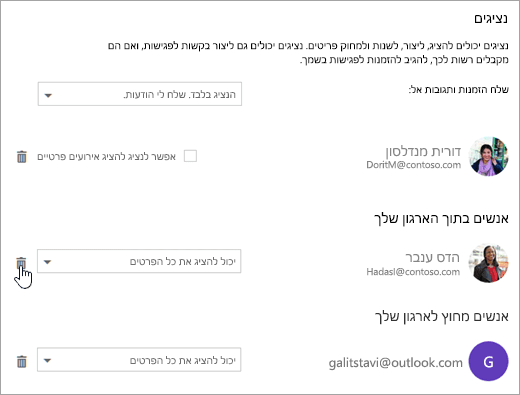
האדם יוסר כעת מרשימת האנשים בעלי הגישה ללוח השנה שלך. אם האדם נמצא בתוך הארגון שלך, לוח השנה שלך יוסר מרשימת לוחות השנה שלו. אם האדם נמצא מחוץ לארגון שלך, העותק של לוח השנה שלך הנמצא ברשותו לא יוסר, אך הוא לא יסתנכרן עוד עם לוח השנה שלך ולא יקבל עדכונים.










